도커로 프라이빗 이더리움 구성하기
[주의사항] 설치 환경은 윈도우 11 (한글) 을 기준으로 합니다. 따라서, 다운로드 등 일부분은 자신의 설치환경에 맞춰 진행하기 바랍니다.
개요
도커를 사용하면, 로컬에 구성하는 것보다 좀 더 관리가 편리한 프라이빗 이더리움을 구성할 수 있습니다. 다만, 이전에는 1.10.26 버전을 사용해 단일 노드를 구성했다면, 본 Post 에서는 PoW / PoA 를 지원하는 최신버전인 1.13.14 를 사용하고, 멀티 노드를 구성합니다.
사전 설치 프로그램
도커에 구성하기 위해, Docker Desktop 설치를 선행합니다. 설치에 필요한 과정은 다음 Post 를 참고하기 바랍니다.
도커 환경 구성하기 (공통)
도커는 필요한 프로그램이 설치된 서버를 압축한 이미지(image) 파일을 실행함으로써 손쉽게 원하는 환경을 구성할 수 있습니다.
이미지 파일은 Docker Hub와 같은 도커 이미지 저장소에 공개되어 있습니다.
Docker Desktop 은 도커 이미지를 다운로드, 실행, 삭제 등을 손쉽게 관리할 수 있도록 CLI 명령어와 GUI 를 제공합니다.
하지만 프라이빗 이더리움 구성은 CLI 명령어를 사용합니다.
Docker Hub 와 같은 공개된 도커 이미지 저장소는 Github 처럼 누구든 이미지를 업로드해 공유할 수 있습니다. 다만, 공식 이미지 (Official Image) 를 포함한 대부분의 공개된 이미지들은 비교적 안전하지만, 일부 이미지들은 악성코드가 설치되어 있는 등 안전하지 않으므로, 비교적 평판이 높은(다운로드 수가 높은) 이미지를 사용하는 등 주의가 필요합니다. 최신 Docker Desktop 은
Docker Scout기능으로 도커 이미지가 취약점을 점검하는 등의 안전성을 확인할 수 있습니다.
도커 실행하기
Docker Desktop을 실행합니다. CLI 명령어는 반드시 Docker Desktop 이 실행되어야 동작합니다.
이더리움 이미지 다운로드
도커에서는 이미지 다운로드를 Pull 이라고 합니다. 이더리움 이미지를 다운로드 합니다. 버전을 명시하지 않는다면, 항상 최신 버전이 다운로드 됩니다. 하지만 1.14.x 부터 PoS 만을 지원합니다. PoW 또는 PoA 를 사용해 프라이빗 이더리움을 구축하기 위해선, 1.13.x 버전을 사용해야 합니다.
본 Post 를 작성시점을 기준으로 최신버전인 1.13.14 를 다운로드 합니다.
- 명령어 :
docker pull ethereum/client-go:alltools-v1.13.14

이더리움 이미지 다운로드
ethereum/client-go는 Tag에 버전만 표기된 go-ethereum only 버전과alltools로 표기되어 다양한 도구들이 포함된 버전으로 나눌 수 있습니다. 도구 설치 여부만 다를 뿐, 1.13.x 버전이라면 어느 것을 사용해도 무방합니다.
다운로드된 이미지는 Docker Desktop 의 Images 에서 확인할 수 있습니다.
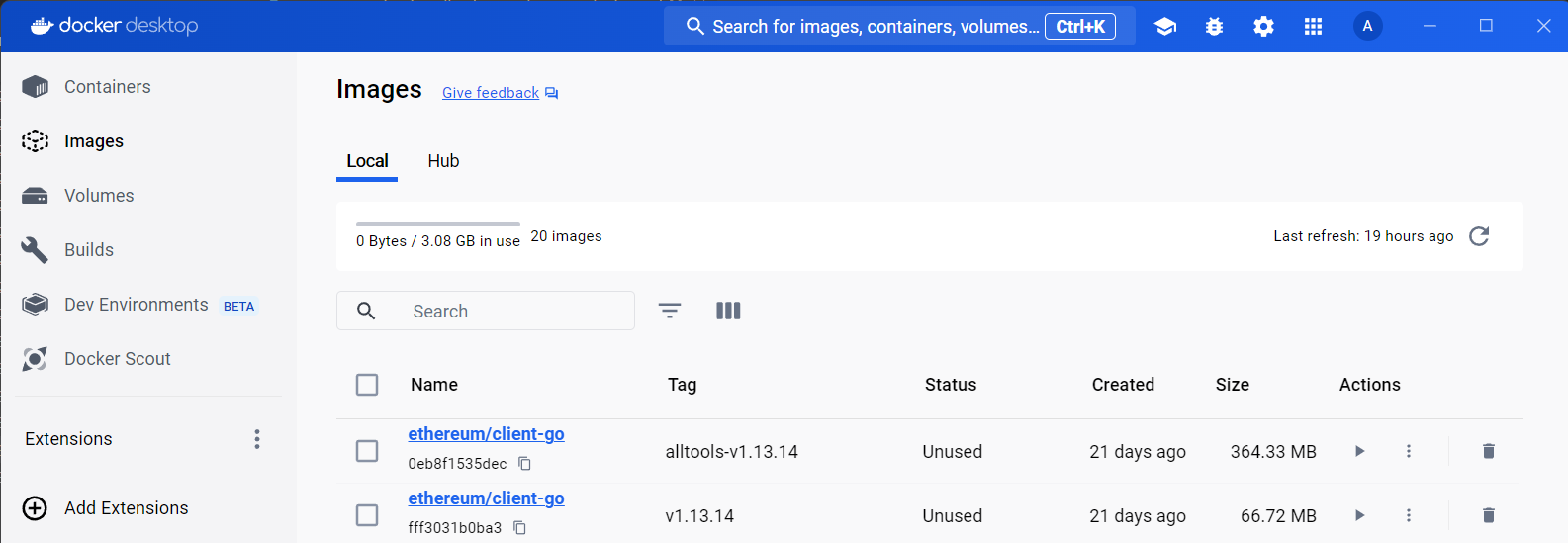
다운로드된 이더리움 이미지
Docker Hub 에서 제공되는 도커 이미지는 (대부분) Overview 페이즈에 이미지 사용법을 제공합니다. 앞으로 프라이빗 이더리움 구성에 필요한 정보는 Overview 를 기준으로 합니다. 다만, 개발속도와 문서화 간의 차이는 있을 수 있으므로, 이더리움 공식 문서 를 함께 살펴보기 바랍니다.
client-go 이미지 실행하기
도커는 docker run <이미지명 : Tag>으로 실행됩니다. 이후 옵션들은 도커 실행에 필요한 정보를 넣을 수 있습니다.
- 명령어 :
docker run --rm -it -p 0.0.0.0:8545:8545 -v "C:\Users\amana\OneDrive\바탕 화면\eth2":/home ethereum/client-go:alltools-v1.13.14
옵션
--rm: (optional) 도커가 종료되면 Stop 상태로 남게되고, 수동으로 Delete 를 해야 합니다. –rm 옵션은 도커 종료시 자동 삭제되도록 설정하는 옵션입니다. -it 옵션으로 접속 후 Console 을 종료하면, 이미지가 삭제됩니다.-it: (optional) 실행된 도커에 Console 로 여부를 지정합니다.-p: (optional) 접속하려는 IP 와 Port 를 지정합니다.-v: (optional) 로컬의 임의의 디렉토리를 실행될 도커 내 디렉토리로 연결(Volume Mount) 을 지정합니다.
실행하면, 이미지에 연결된 프롬프트를 볼 수 있습니다.

도커 이미지 실행
(Optional) 도커에 접속하기
이전 명령어를 실행시 프롬프트가 나오지 않는다면, 다음 명령어로 접속합니다.
- 명령어 :
docker exec -it <container id> sh
container id는docker ps -a로 확인할 수 있습니다.
노드 Minging 계정 생성하기 (공통)
노드별로 계정정보는 다르게 설정할 수 있습니다. 따라서, 각각 저장하기 위해 노드별 디렉토리를 생성한 후 계정을 생성/저장합니다.
노드별 디렉토리 생성하기
자신만의 노드별 디렉토리를 만듭니다.
- 명령어 :
mkdir bootnode node1
이해하기 쉽도록 명시적으로 bootnode 라고 지정했을 뿐, 임의의 노드를 bootnode 로 사용해도 됩니다.
Mining 계정 생성하기
계정을 생성할 때, Password 를 반복 입력합니다.
- 명령어 :
geth account new --datadir bootnode,geth account new --datadir node1
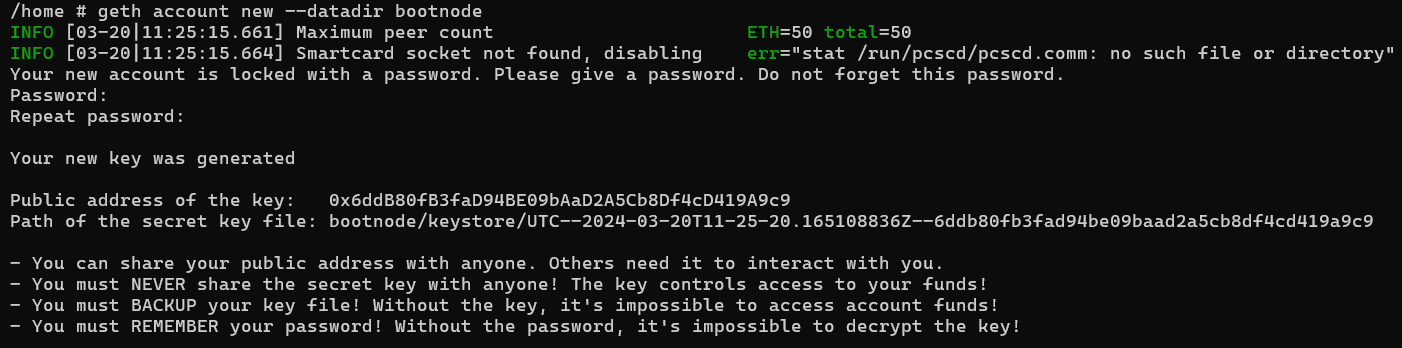
노드별 Mining 계정 생성
계정 생성이 모두 완료되면, 각 노드별 디렉토리에 계정을 저장하는 keystore 디렉토리가 생성되고 하위에 계정 생성시간을 이름으로 하는 계정별 Secret Key 를 볼 수 있습니다.

계정 생성 완료시 파일 구성
생성된 Mining 계정들은 genesis.json 에 기입할 예정이므로, 복사해 둡니다.
- bootnode miner 계정 : 0x6ddB80fB3faD94BE09bAaD2A5Cb8Df4cD419A9c9
- node1 miner 계정 : 0x7B65cD6274b033ca42bdDC0Fce3C5ee30667FBE1
프라이빗 이더리움 초기화하기 (공통)
genesis.json 를 만들고 genesis block 을 생성하는 것이 프라이빗 이더리움 초기화입니다.
Genesis.json 생성하기
genesis 단어에서 알 수 있듯, 이더리움 블록체인의 첫번째 블록을 생성하기 위해 필요한 정보를 설정하는 파일입니다.
genesis.json 을 생성할 때 입력되는 값 등 세부적인 내용은 이전 Post 프라이빗 이더리움 구성하기 를 참고하기 바랍니다.
{
"config": {
"chainId": <Chain Id>,
"homesteadBlock": 0,
"eip150Block": 0,
"eip155Block": 0,
"eip158Block": 0,
"byzantiumBlock": 0,
"constantinopleBlock": 0,
"petersburgBlock": 0,
"clique": {
"period": 30,
"epoch": 30000
}
},
"difficulty": "1",
"gasLimit": "8000000",
"extradata" : "",
"alloc": {}
}
JSON 데이터에서 Chain Id, extradata 와 alloc 부분을 추가합니다.
Chain Id 는 생성할 프라이빗 이더리움을 대표하는 Id 입니다. 이를 통해 네트워크에서 이더리움 네트워크을 구분합니다.
즉, Chain Id 를 1로 설정하면, 이더리움 메인넷에 연결됩니다. (이 경우 메인넷 설정을 가져오게 됩니다.)
extradata는 블록 생성자 주소로 “0x”를 제외하고 32Bytes (64글자) 간격으로 블록 생성자 주소를 기입합니다. 각 주소간에는 32Bytes 의 “0”으로 채웁니다. 즉, 생성자 주소1 과 생성자 주소2 가 있을 때, 0x<0 32Bytes><address1><0 32Bytes><address2><0 32Bytes> 로 생성합니다.
(생략)
"extradata" : "0x00000000000000000000000000000000000000000000000000000000000000006ddB80fB3faD94BE09bAaD2A5Cb8Df4cD419A9c900000000000000000000000000000000000000000000000000000000000000000000000000000000000000000000000000000000000000000000000000000000007B65cD6274b033ca42bdDC0Fce3C5ee30667FBE10000000000000000000000000000000000000000000000000000000000000000"
alloc 은 생성할 프라이빗 이더리움의 계정을 지정하고, 계정별 이더를 할당할 수 있습니다. 단위는 Wei 입니다.
bootnode 계정을 등록합니다.
(생략)
"alloc" : {
"0x6ddB80fB3faD94BE09bAaD2A5Cb8Df4cD419A9c9" : {
"balance" : 3000000000000000000
}
}
이더리움은 Mining 방식을 PoW 인 Ethash 와 PoA 인 Clique 를 지원합니다. 현재 PoA 로 설정했으며, PoW 는 genesis.json 의
config하단의clique : {}를ethash : {}로, extradata 를 제거합니다.
노드 초기화
- 명령어 :
geth init --datadir bootnode genesis.json,geth init --datadir node1 genesis.json
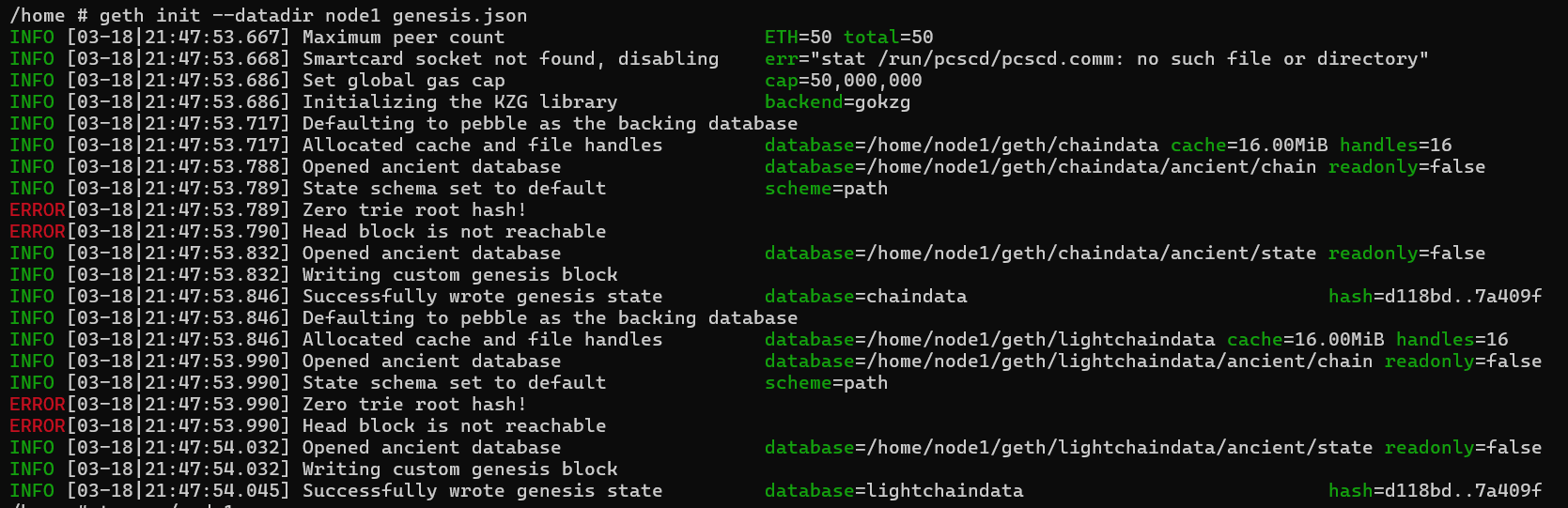
노드 초기화
프라이빗 이더리움 실행하기 (bootnode)
하나의 bootnode 를 먼저 실행한 후, 개별 노드들을 bootnode 에 연결합니다.
bootnode enode 확인하기
노드를 초기화하면, nodekey 가 생성됩니다. 다른 노드들이 접속할 enode 를 nodekey 로 생성합니다.
- 위치 :
/home/bootnode/geth/ - 명령어 :
bootnode -nodekey nodekey -verbosity 4

bootnode 의 enode
bootnode 실행하기
- 명령어 :
geth --datadir bootnode --port 30305 --bootnodes enode://24b660747874bd0daf0980eec5e729660480a0ea05864f30c286d32e0bdfa0f9e8b9f0d1cd724a13e61ccc0488850e72675cc162bdad4d84f36edfdb5a8371d6@127.0.0.1:0?discport=30301 --networkid 15 --unlock 0x6ddB80fB3faD94BE09bAaD2A5Cb8Df4cD419A9c9 --password bootnode/password.txt --http --http.addr 0.0.0.0 --http.port 8545 --http.corsdomain "*" --http.vhosts "*" --allow-insecure-unlock --mine --miner.etherbase 0x6ddB80fB3faD94BE09bAaD2A5Cb8Df4cD419A9c9
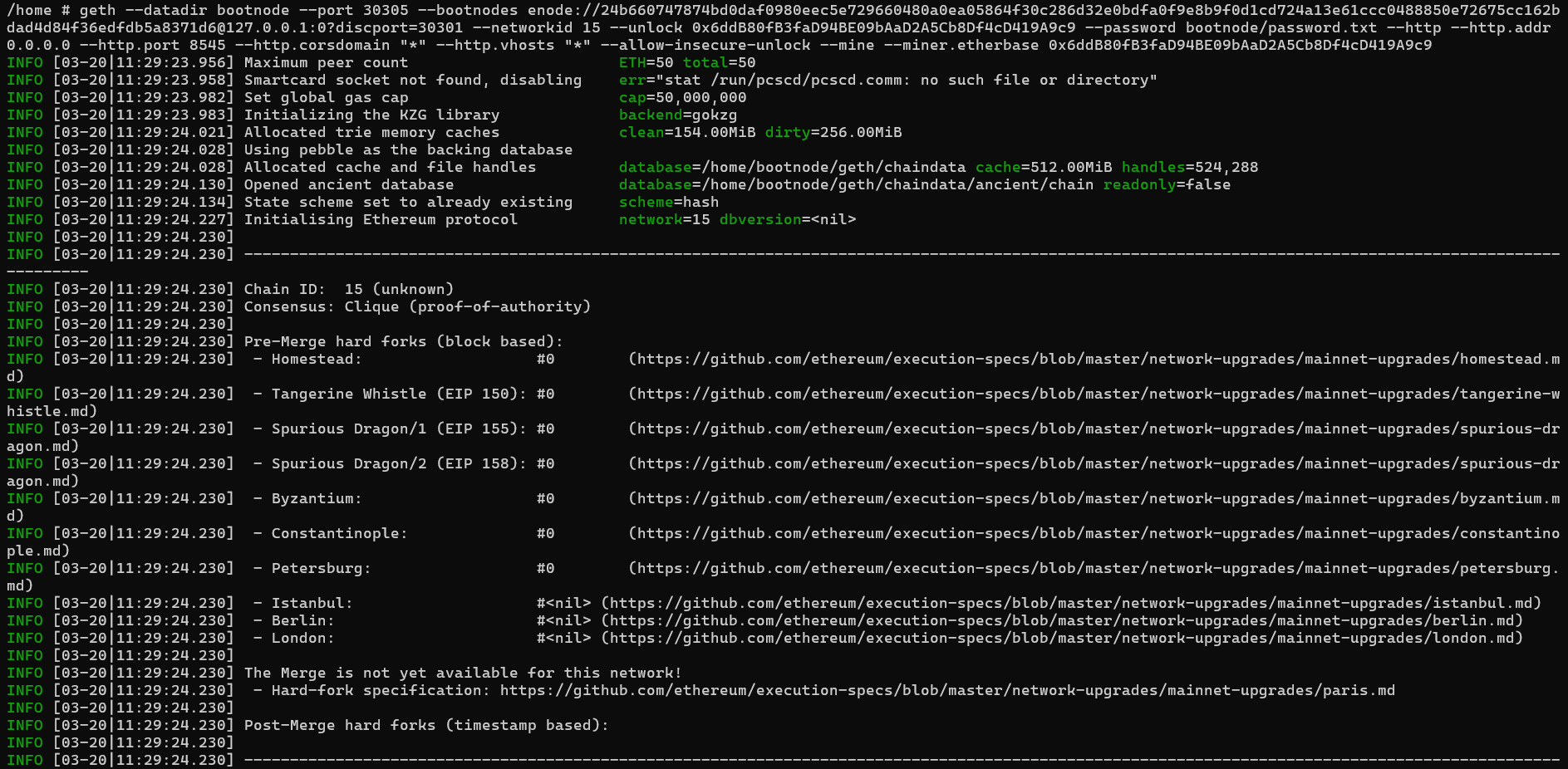
bootnode 실행
옵션
--datadir: 노드 데이터와 keystore 를 저장하는 디렉토리 경로--port: 노드 Port--bootnodes: bootnode 들의 enode 목록 (구분자 : “,”)--networkid: Chain Id--unlock: 계정내 Balance 를 사용할 수 있도록, 잠금해제하는 계정 목록 (구분자 : “,”)--http: HTTP-RPC enable--http.addr: HTTP-RPC IP--http.port: HTTP-RPC Port--http.corsdomain: Cross Origin Request 를 허용할 도메인 목록--http.vhosts: 접속을 허용할 가상 호스트 목록--allow-insecure-unlock: 계정 잠금 해제 허용--mine: Mining enable--miner.etherbase: Miner Address
프라이빗 이더리움 실행하기 (node1)
bootnode 처럼 별도 node1용 도커를 실행해, node1용 도커에서 node1 을 실행합니다.
노드용 도커 실행하기
하나의 PC 에서 2개의 도커를 실행하므로 연결 Port 를 8546 으로 변경합니다.
- 명령어 :
docker run --rm -it -p 0.0.0.0:8546:8546 -v "C:\Users\amana\OneDrive\바탕 화면\eth2":/home ethereum/client-go:alltools-v1.13.14
개별 노드 실행하기
- 명령어 :
geth --datadir node1 --port 30306 --bootnodes enode://24b660747874bd0daf0980eec5e729660480a0ea05864f30c286d32e0bdfa0f9e8b9f0d1cd724a13e61ccc0488850e72675cc162bdad4d84f36edfdb5a8371d6@127.0.0.1:0?discport=30301 --networkid 15 --unlock 0x7B65cD6274b033ca42bdDC0Fce3C5ee30667FBE1 --password node1/password.txt --authrpc.port 8552
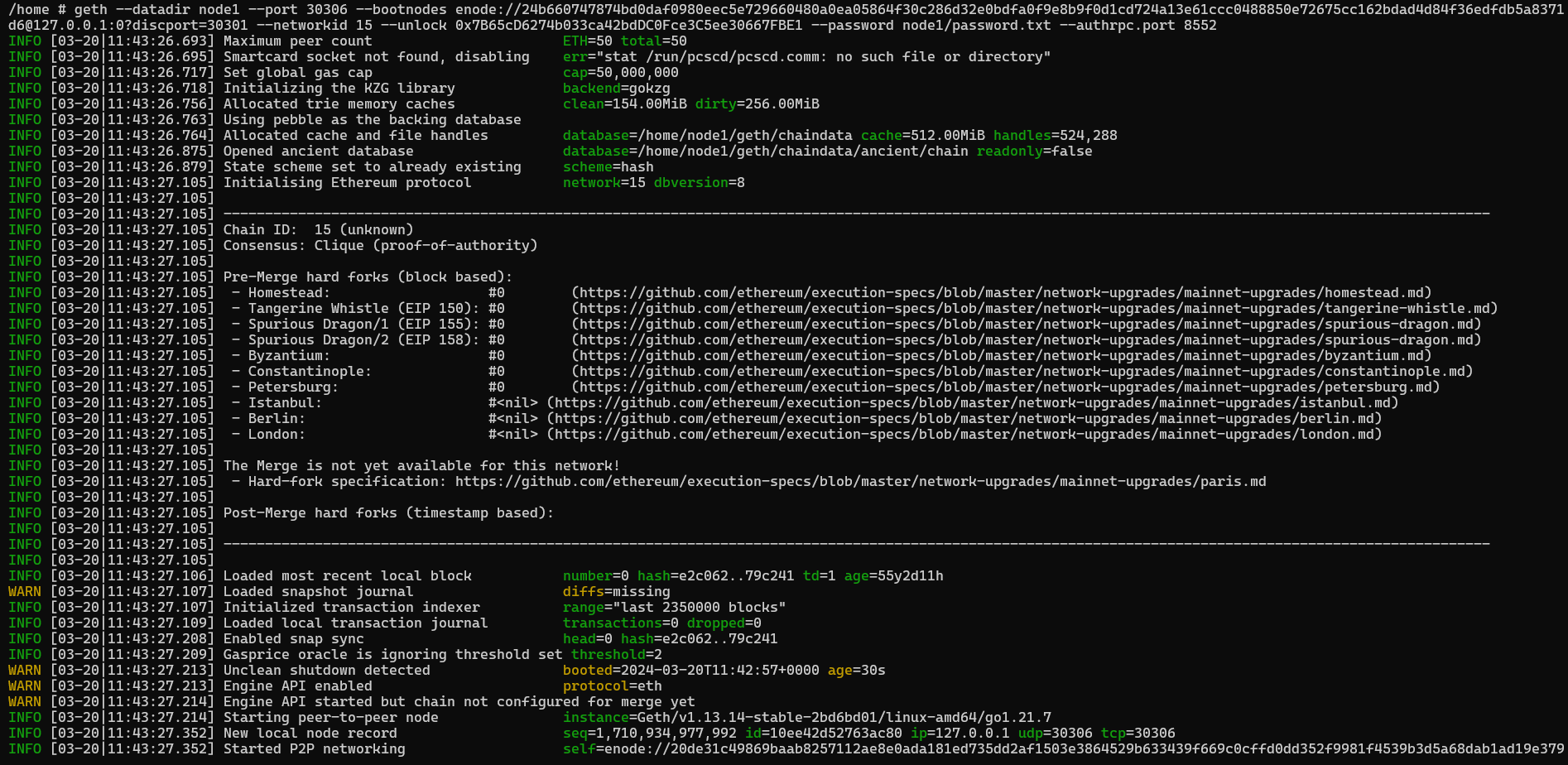
node1 실행
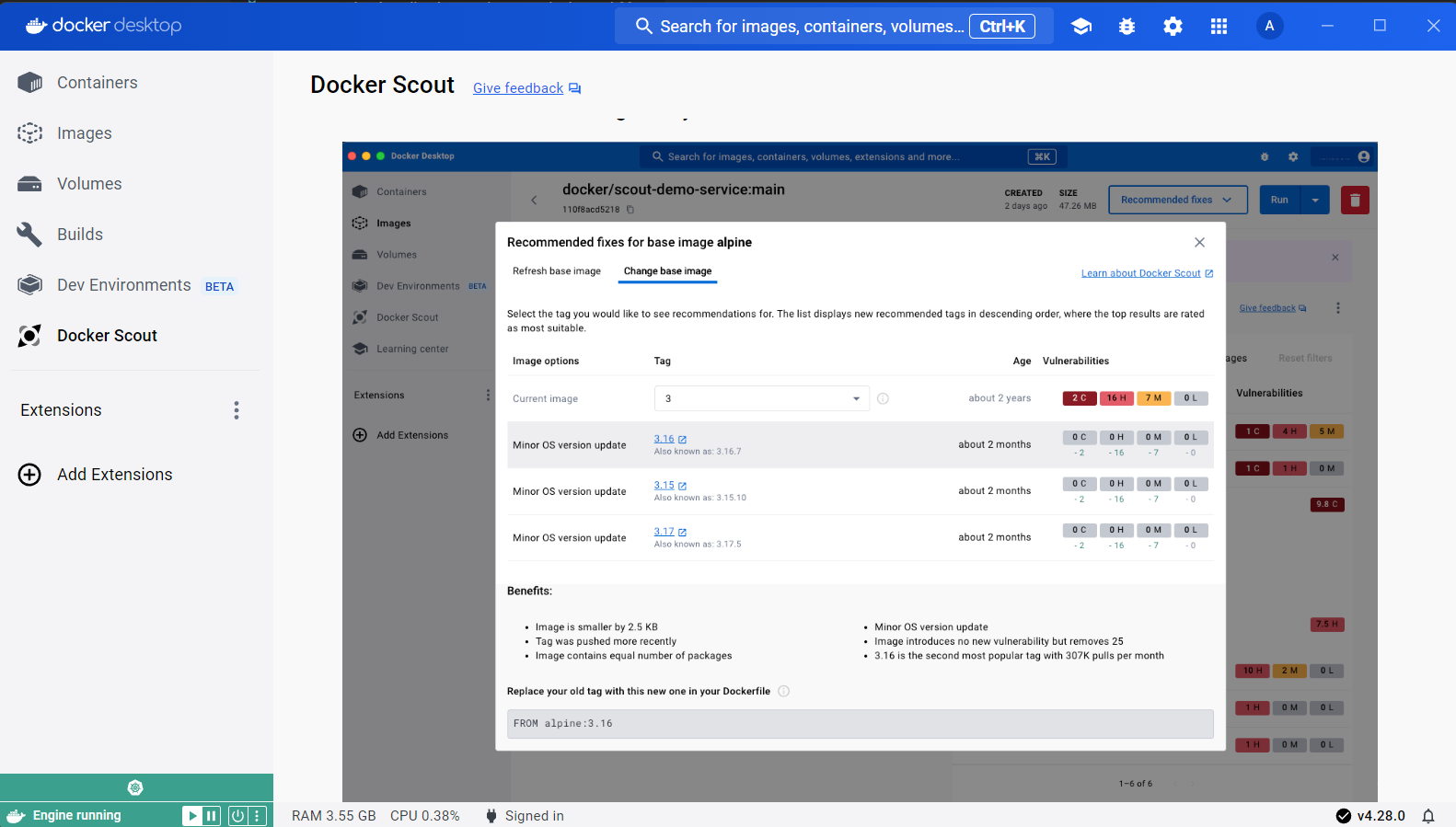
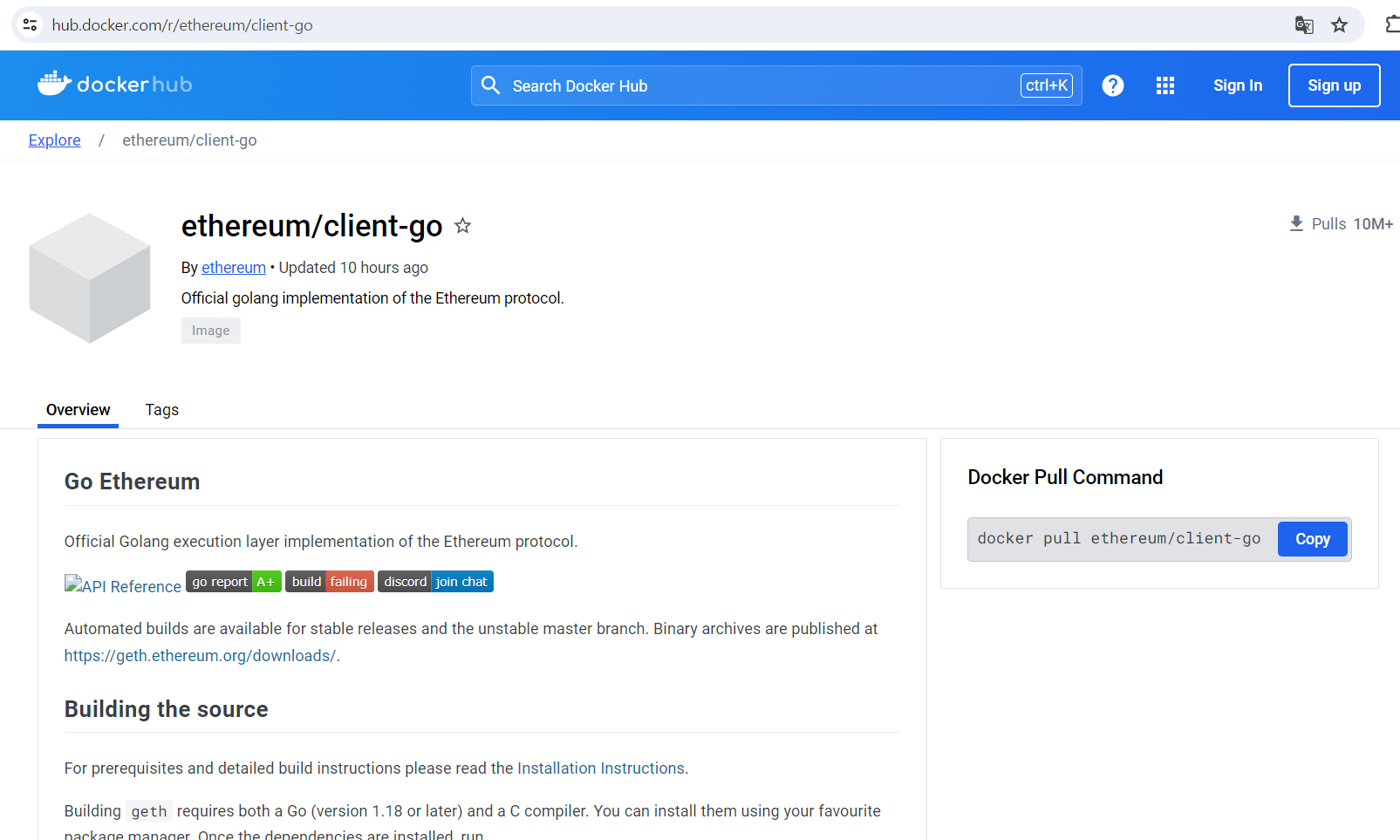
댓글남기기